O vírus AdFreeAp adware, oficialmente, é um aplicativo gratuito, que promete proteger os usuários de anúncios que carregam malwares. Enquanto esta missão soa atraente, nossa equipe de segurança tem dúvidas se este aplicativo é realmente capaz de carregar tal fardo. Concluiu-se que o programa AdFreeAp é por si só uma infecção baseada em anúncios. Isso significa que, apesar de bloquear um fluxo de anúncios de outras fontes, ele ainda exibe seus próprios anúncios. É semelhante a outras ameaças adware como o malware Adwizz.
O malware parasita AdFreeApp mente para seus clientes e exibe anúncios que carregam malwares
Os anúncios do AdFreeAp são, em sua maioria, anúncios no texto. Isso significa que o adware irá marcar determinadas palavras nos sites visitados. Se você passar o mouse sobre as palavras sublinhadas, será presenteado com uma caixa, que contém o anúncio de terceiros (Publicidade em texto: O que é?). Pode ser que esse anúncio seja infeccioso, o que significa que se clicar sobre ele, o sistema operacional será contaminado com códigos maliciosos. Portanto, é melhor ficar longe de anúncios on-line. Além dos anúncios de texto, o adware AdFreeAp pode também exibir pop-ups ou pop-unders. Qualquer que seja a forma que um anúncio foi criado, por favor, fique longe dele.
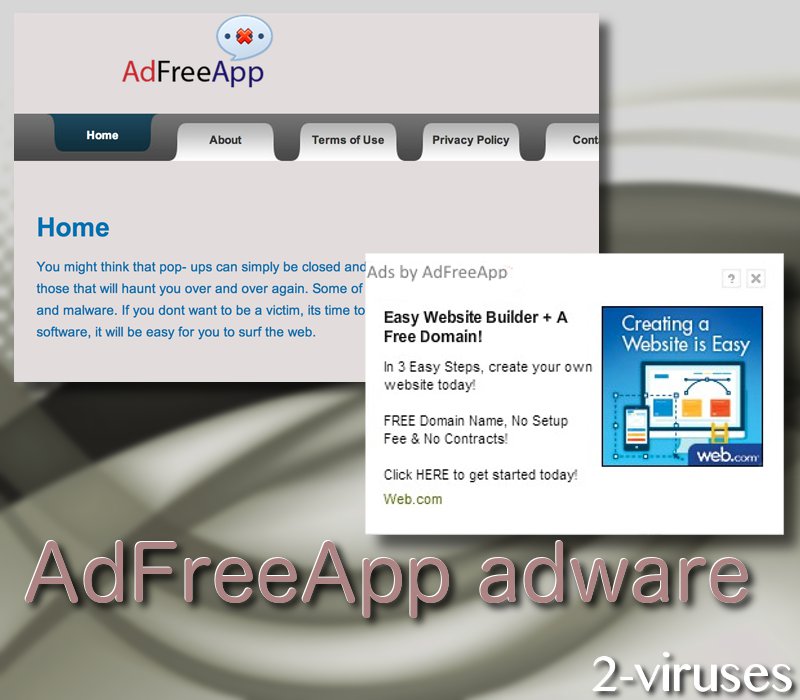
Sabe-se que mesmo as redes de anúncios online legítimas podem transmitir vírus através de seus anúncios exibidos. Neste caso, você não deve confiar em programas de terceiros desconhecidos. Campanhas de Malvertising podem o atingir recolhendo suas informações geográficas e usando-as para entregar um conteúdo mais personalizado. Tem sido demonstrado que para tornar os anúncios online mais seguros, as redes de anúncio devem ser mais seletivas com os anúncios que aceitam (Quem pode parar o malware? Começa com os anunciantes). No entanto, autores de programas como o adware AdFreeAp podem não ter essa preocupação com a segurança. Eles promovem conteúdo promocional, mesmo sem olhar para ele.
O vírus adware AdFreeAp também explora os cookies de rastreamento. Isto é feito para a entrega de anúncios online sob medida. A sua localização pode ser extraída a partir do seu endereço de IP e suas atividades de navegação podem revelar os seus dados pessoais. Muitos programas baseados em anúncios coletam informações sobre os seus clientes: Facebook AdBlock e NillaWeather fazem o mesmo.
Para resumir, AdFreeApp é descrito como um aplicativo útil que ajuda você a navegar na internet de forma mais eficiente, sem ter que lidar com todas essas propagandas perturbadoras. Isso não é verdade. A verdade é que AdFreeApp exibirá, ele mesmo, anúncios em todos os navegadores. Esses anúncios podem ser exibidos das mais variadas formas, tais como pop-up, pop-under, no texto, banners ou anúncios contextuais.
Como alguém se infecta com este adware AdfreeApp?
Você pode se infectar com AdfreeApp simplesmente fazendo o download e a instalação de um programa a partir de sites não confiáveis. Então, quando você fizer download e instalar algum gerador de PDF ou reprodutor de mídia, há uma chance de que o AdfreeApp seja instalado junto, mesmo sem você estar ciente disso. Para evitar que isso aconteça, sempre preste atenção ao processo de instalação de programas gratuitos.
Nunca pule nenhuma das etapas, e sempre opte por um modo de instalação personalizada ou avançada, se possível. A leitura de todos os termos e condições seria considerado sábio também. Não se apresse, porque algumas das informações podem ser exibidas em uma fonte bem pequena e você não quer negligenciar isso. Se durante a instalação, você observar que algum software adicional, que você não está ciente, está sendo instalado junto– não permita que esta instalação seja concluída porque ele pode, eventualmente, ser o AdfreeApp ou qualquer outro malware que você não quer ver instalado no seu computador.
Existem duas formas mais comuns de eliminar malwares como AdfreeApp – você pode fazê-lo manualmente ou automaticamente. É muito mais fácil e menos demorado para executar este procedimento automaticamente, assim nós recomendamos que você escolher esse caminho. Tudo que você precisa é fazer o download de um aplicativo anti-malware confiável, tais como Spyhunter e analisar o seu computador com ele. Ele deve detectar e remover automaticamente o vírus do seu sistema em apenas alguns instantes. Se seu sistema está infectado com outros vírus, ele irá detectar e removê-los também.
Se você quiser eliminar o AdfreeApp manualmente – role para a parte debaixo deste artigo e dê uma olhada no nosso guia passo-a-passo de remoção manual do AdfreeApp. Nós o desenvolvemos para ajudar você com esse complicado processo de remoção de vírus. Tente completar todos os passos corretamente e será capaz de eliminar, você mesmo, manualmente o AdfreeApp.
Adfreeapp Adware quicklinks
- O malware parasita AdFreeApp mente para seus clientes e exibe anúncios que carregam malwares
- Como alguém se infecta com este adware AdfreeApp?
- Ferramentas de Malware remoção automática
- Remoção manual dos anúncios do AdfreeApp
- Como Remover AdfreeApp utilizando o Painel de Controle no Windows
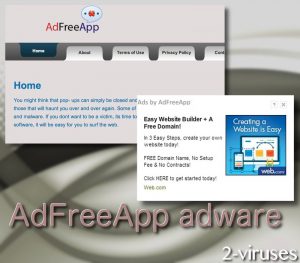
Ferramentas de Malware remoção automática
(Win)
Nota: julgamento Spyhunter fornece detecção de parasita como Adfreeapp Adware e auxilia na sua remoção de forma gratuita. experimentação limitado disponível, Terms of use, Privacy Policy, Uninstall Instructions,
(Mac)
Nota: julgamento Combo Cleaner fornece detecção de parasita como Adfreeapp Adware e auxilia na sua remoção de forma gratuita. experimentação limitado disponível,
Remoção manual dos anúncios do AdfreeApp
Como Remover AdfreeApp utilizando o Painel de Controle no Windows
Muitos redirecionadores e adwares como o AdFreeApp adware instalam seus componentes como se fossem um programa normal do Windows bem como programas extras. Essa porção do malware pode ser removida diretamente no Painel de Controle. Para acessá-lo faça o seguinte.
- Iniciar → Painel de Controle (em versões anteriores do Windows) ou pressione a tecla Windows → Buscar e escreva Painel de Controle (no Windows 8);

- Clique em Desinstalar um Programa;

- Acesse a lista de programas instalados e selecione os itens relacionados ao AdfreeApp .

- Clique no botão Desinstalar.

- Em muitas situações será melhor utilizar um programa anti-malware para detectar parasitas relacionados, por isso eu recomendo a instalação do Malwarebytes, e do Spyhunter para identificar outros programas que possam fazer parte dessa infecção.

Este método não removerá alguns dos componentes que porventura tenham sido instalados pelo parasita, assim, se for necessário, siga a próxima parte do guia de remoção.
Removendo o AdFreeApp adware dos navegadores
TopRemover extensões maliciosas do Internet Explorer
- Pressione o ícone da Roda Dentada -> Gerir Extensões..

- Percorra as Barras de ferramentas e extensões. Remova tudo o que estiver relacionado com AdfreeApp e itens que não conheça que não sejam feitos pela Google, Microsoft, Yahoo, Oracle ou Adobe.

- Feche as Opções.
(Opcional) Restaurar as definições do seu navegador
Se continuar a sentir quaisquer problemas relacionados com AdFreeApp adware, restaure as definições do seu navegador para as definições padrão.
- Pressione o ícone de Roda Dentada -> Opções de Internet.

- Escolha a aba Avançadas e clique no botão Restaurar.

- Marque uma caixa de seleção “Apagar definições pessoais” e clique no botão Restaurar.

- Clique no botão Fechar da caixa de confirmação, depois feche o seu navegador.

Se não conseguir restaurar as suas definições do navegador e o problema persistir, examine o seu sistema com um programa anti-malware.
Como remover AdFreeApp adware do Microsoft Edge:Top
- Abra o Microsoft Edge e clique no botão de Mais ações (os 3 pontos no canto superior direito do ecrã), depois escolha Definições.

- Na janela de Definições, clique no botão Escolher o que limpar.

- Selecione tudo aquilo que deseja remover e clique em Limpar.

- Clique com o botão direito do rato em Iniciar e escolha o Gestor de tarefas.

- Na aba de Processos clique com o botão direito do rato em Microsoft Edge e selecione Ir para detalhes.

- Nos Detalhes pesquise por entradas com o nome Microsoft Edge, clique com o botão direito do rato em cada uma delas e selecione Terminar Tarefa para encerrar estas entradas.

TopRemover AdfreeApp do Chrome
- Clique no botão de menu no canto superior direito duma janela do Google Chrome. Selecione “Definições”.

- Clique em “Extensões” na barra de menu da esquerda.
- Percorra a lista de extensões e remova os programas de que não precisa, especialmente os semelhantes a AdFreeApp adware. Clique no ícone de caixote do lixo ao lado de AdfreeApp ou de outros suplementos que queira remover.

- Pressione o botão “Remover” na janela de Confirmação.

- Se não tiver a certeza, pode desabilitá-los temporariamente.

- Reinicie o Chrome.
(Opcional) Restaurar as definições do navegador
Se ainda está a sentir alguns problemas relacionados com AdFreeApp adware, restaure as definições do seu navegador para as definições padrão.
- Clique no botão de menu do Chrome (três linhas horizontais) e selecione Definições.

- Vá até ao final da página e clique no botão Restaurar definições.

- Clique no botão Restaurar na caixa de confirmação.

Se não conseguir restaurar as suas definições do navegador e o problema persistir, examine o seu sistema com um programa anti-malware.
TopRemover AdfreeApp do Firefox
- Clique no botão de menu no canto superior direito de uma janela do Mozilla e selecione o ícone “Extensões” (ou pressione Ctrl+Shift+A no seu teclado).

- Percorra a lista de Extensões e Suplementos, remova tudo que estiver relacionado com AdFreeApp adware e itens que não reconheça. Se não conhece a extensão e não é produzida pela Mozilla, Google, Microsoft, Oracle ou Adobe então provavelmente não precisa dela.

(Opcional) Restaure as definições do seu navegador
Se continua a sentir alguns problemas relacionados com AdfreeApp, restaure as definições do seu navegador para as suas definições padrão.
- Clique no botão de menu no canto superior direito duma janela do Mozilla Firefox. Clique no botão Ajuda.

- Selecione Informação de Resolução de Problemas no menu de Ajuda.

- Clique no botão Restaurar Firefox.

- Clique no botão Restaurar Firefox na caixa de confirmação. O Mozilla Firefox irá fechar e alterar as suas definições para o padrão.

Se não conseguir restaurar as suas definições do navegador e o problema persistir, examine o seu sistema com um programa anti-malware.
Top Remover o AdFreeApp adware do Safari (Mac OS X)
- Clique no menu Safari
- Escolha Preferências.

- Clique na aba Extensões.
- Clique no botão Desinstalar perto de AdfreeApp. Remova todas as outras entradas suspeitas ou desconhecidas também. Se não está seguro sobre se precisa da extensão ou não, pode simplesmente desmarcar a caixa de seleção Enable para desabilitar a extensão temporariamente.

- Reinicie o Safari.
(Opcional) Restaure as definições do seu navegador
Se ainda sente alguns problemas relacionados com AdFreeApp adware, restaure as definições do seu navegador para as suas definições padrão.
- Clique no menu Safari no canto superior esquerdo do ecrã. Selecione Restaurar Safari.

- Selecione qual das opções quer restaurar (normalmente todas elas vêm pré-selecionadas) e clique no botão Restaurar.

Se não conseguir restaurar as definições do seu navegador e o problema persistir, examine o seu sistema com um programa anti-malware.
































